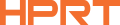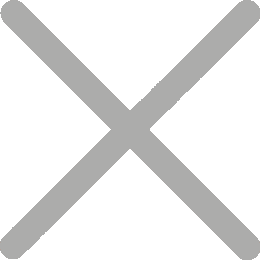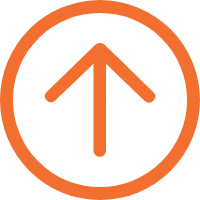如何設定熱敏標籤印表機以列印TEMU標籤
加入TEMU和SHEIN的新電子商務賣家在設定打印機以在這些平臺上列印產品和運輸標籤時經常面臨挑戰。 市場上的一些熱敏標籤印表機驅動程序尚未更新以支持70x20mm的標籤尺寸,導致列印過程中出現各種問題。

這本關於列印TEMU產品條碼和紙箱標籤的詳細指南將幫助您輕鬆解决這些問題。 接下來,我們將使用流行的HPRT 4x6運輸標籤印表機N41作為示例來演示具體的設定步驟。
設定熱敏標籤印表機以列印TEMU標籤的步驟
第一步:使用穀歌Chrome瀏覽器
在Temu上列印時,瀏覽器中會彈出列印頁面。 不同的瀏覽器有不同的設定。 本指南將介紹Google Chrome的列印方法。
步驟2:在打印機驅動程序中設定紙張尺寸
對於Win7/Win10系統,請按照以下步驟訪問驅動程序路徑:在案頭上打開“此PC/電腦”,按一下左側的下拉箭頭進入“控制台”,選擇“類別”作為查看選項,然後打開“查看設備和打印機”


1.列印70x20mm TEMU產品條碼
● 選擇您的驅動程序,按右鍵“列印首選項”,然後轉到“紙張管理器”。創建一個新的70x20標籤並保存。在紙張名稱中選擇新設定的紙張尺寸,然後按一下“確定”。
● 重繪網頁並再次列印。 (確保刷新頁面!確保列印時選擇了正確的打印機)
● 注:寬度應為70,高度應為20。 如果設定不正確,它將垂直列印。


2.列印100x100mm TEMU紙箱標籤
更改紙張供應後,您需要在列印前在驅動程序中將紙張尺寸設定為100x100(TEMU紙箱標籤的常見尺寸),否則可能會出現問題。

如果之後需要列印70x20標籤,請按照與上述相同的方法在驅動程序中重置紙張尺寸。
特木標籤印刷常見問題及解決方法
1.模糊列印
解決方案:在驅動程序中將半色調設定為“無”,將亮度調整為30,並將密度設定為最高級別。


2.打印機進紙問題
解決方案:按住進紙按鈕,直到藍燈(或就緒綠燈)閃爍兩次,然後鬆開。
N41電子商務標籤印表機將列印3-5張。 打印機完成進紙後,再次按下進紙按鈕,以確保一次只進紙一張。 如果是這樣,則設定正確。
我們希望本指南能幫助您解决在Temu和Shein上列印產品條碼和紙箱標籤時出現的問題,使您的列印體驗更加流暢。
HPRT熱敏標籤印表機,如N41和SL41,是亞馬遜、eBay、Shopify、Temu和Shein等電子商務和跨境平臺的熱門選擇。 他們擅長列印產品條碼、徽標貼紙、倉庫標籤、裝運運單、紙箱粘性貼紙和密封貼紙。
我們的熱敏標籤印表機以實惠的價格提供高品質,並得到了客戶的好評。 我們提供批發選擇和ODM/OEM產品定制。
無論您是新客戶還是常客,我們都邀請您來拜訪我們。加入我們的品牌代理商和經銷商網絡,茁壯成長。 立即聯繫我們,抓住這個機會!